--------------------------------
スマホをWi-Fi専用で使用していると解像度への不満が出てきたので
サイズ的には、7インチ 一択で安価な中華タブレットを購入しようと
機種選定をしていました。
当初Ainol製 NOVO Aurora を購入検討していましたが
5月下旬ころにデュアルコアのAuroraⅡが出ることが判明!
更に解像度が1024×600と言うのも不満点
そこで
サイズ=7インチ
解像度が1280×800
CPUがデュアルコア
というのを条件にして機種選定をしたところ以下の3点が候補になりました。
・東芝REGZA Tablet AT3S0/35D
・MEDIAS TAB N-06D docomo
・Mobile In Style edenTAB WiFi ET-701WB-S
まず東芝REGZA Tablet AT3S0/35D
画面は、すごくキレイだが、CPUがnVidiaのTegra2
あまり評判が宜しくないようで 特に動画の再生能力が
イマイチの評価 価格的には、37000円程度
<ベンチ>
AnTuTu 4900
次に4月に発売されたばかりのMEDIAS TAB N-06D
携帯は、docomoを使用しているのでsimの差し替えで使用できる
Xiにも対応したこの機種は、すごく魅力的だが自宅で、圏内になることは、
当面ないのとすでにWimaxのモバイルルーター
を使用しているため現状では、不要
回線を増やす気は、ないので買うとすれば白ロム
価格的には、34000円程度
売りは、NOTTVに対応したこと CPUは Qualcomm APQ8060
<ベンチ>
AnTuTu 5000
最後に2月に発売されたMobile In Style eden TAB
低価格でハイスペックというのが売りで現状は、Wi-Fiモデルのみ
KINGSOFTのサイトで直販されているものとソフト付きのモデルが
家電量販店で販売されている。
CPUは、Samsung S5PC210で非常に性能が高い
価格的には、量販店のソフト付きが29000円程度とお買い得になっている。
製造は、ASUSらしいが基本的に中華タブレットの流れ
<ベンチ>
AnTuTu 5900
性能、価格 など総合的に検討した結果、買った後でもいろいろ
遊べそうなMobile In Style eden TAB に決定!
購入先は、Amazon 送料無料で29815円 色は、黒
4/30に頼んで5/1に届きました。
-----------------------------
OS Android 2.3.4(今後Android4.0にバージョンアップ予定)
CPU Samsung S5PC210(Exynos 4210) 1.2GHz Dual Core
システムメモリー 1GB LPDDR2
液晶サイズ 7インチ
画面解像度 1280×800ドット
内蔵メモリー 16GB eMMC
無線LAN WiFi 802.11 b/g/n
Bluetooth Bluetooth 2.1 +EDR
カメラ メイン800万画素(フラッシュ) サブ200万画素
スピーカー/マイク デュアルマイク・スピーカー内蔵
センサー GPS、三次元加速度センサー、光量センサー、近接センサー、電子コンパス、ジャイロセンサー
スピーカー/マイク デュアルマイク・スピーカー内蔵
インターフェイス Micro USB、ヘッドフォン端子、microSDカード、デジタルディスプレイ出力端子(HDMIミニ)
バッテリー 3.7V 3820mAH lithium Polymer Battery
本体寸法/質量 199(幅)×118.8(高さ)×10.4mm(厚さ)/348g
マーケット Tapnowマーケット(オリジナルマーケット)Androidマーケット無
メーカー Mobile In Style
-----------------------------
箱の外観は、こんな感じ 意外に小さい
箱をあけてびっくり 本体がイッパイ・イッパイになってた。(@_@)
付属品は、ACアダプタ、USBケーブル、クイックスタート(取説)
バージョンアップ手順書、社長からのメッセージ、保証書
に加えpqi製のMicroSD 2GBも同封されていました。
それでは、本体をみていこう!
上面は、いたって普通
裏面は、Rになっていてシンプルな形状をしています。
充電口は、MicroUSB端子 横にあるのは、HDMI端子です
MicroSDには、蓋が装着されていますがこれが非常に固い
とりあえず同封されていたpqi製のMicroSD 2GBを装着しました。
電源を入れようかと思ったらバッテリー残量がないので
とりあえず充電後、スイッチONをしてセットアップをしていきます。
電源ON後、真ん中のドロイド君をタップする。
↓
Googleアカウントの設定(Wi-Fi設定ができていないのでスキップ)
↓
位置情報の利用は、「次へ」
↓
日時設定 全然合ってないので日時を設定
↓
ホーム画面が表示される。
edenTABのホームアプリは「edenTABランチャー」
Webブラウザは「360ブラウザ」
マーケットは「Google Playストア」ではなく「Tapnow Market」
という独自のものが搭載されている。
今回ソフト付きを購入したため
・Kingsoft Mobile Security
・Kingsoft Office
・KDrive(30GB)
が利用できる。(シリアルが同梱されている。)
最初にすることは、Wi-Fiの設定
「メニュー」→「設定」→「無線とネットワーク」→「Wi-Fi」にチェックを入れ、
「Wi-Fi設定」でアクセスポイントの設定をする。
4月後半に購入したにも関わらずバージョンは、1.10b
<<端末情報>>
・モデル番号: edenTAB ET-701
・Androidバージョン: 2.3.3
・カーネルバージョン: 2.6.35.7
・ビルド番号: Gingerbread.GRJ40
・バージョン: 1.10b
「メニュー」→「設定」→「端末情報」→「システムアップデート」から、
画面の指示に従って操作する。
※MicroSDを装着しておくこと!
約169MBのUPDATEファイルをダウンロード後にアップデートが行われる。
バージョンアップ後は、1.13cになっている。
最新バージョンになったところでホームアプリを変更する。
定番の「LauncherPro」をインストール
インストール後「ホーム」をダブルタップして、「アプリケーションを選択」
「常にこの操作で使用する」にチェックを入れ「LauncherPro」を選択すればOK!
ホームアプリを切り替えると「Google Playストア」が出てくるのでgoogleの
アカウントを登録すれば使用できる。
あとは、適当にアプリをインストールすれば普通のAndroid端末として使用できるが
遊べそうな端末として購入したので それでは、面白くない
※本来ユーザーモードでのみ使用可能なシステムを、特別な権限を持ったモードで
使用できるようにすること
root化を行うと端末の保証は、無くなってしまうので、ここからは、自己責任の世界
ですが、検索しても出てこないアプリやroot権限を取得しないと動作しない
アプリがあるため購入した日に導入 !(^^)!
ありがたいことにこの端末、先人たちのおかげで簡単にroot化が可能のようです。
googleで「GingerBreak」で検索。
↓
開いたページから「GingerBreak-v1.20.apk」をダウンロードしてインストールする。
↓
インストール完了後、そのまま「開く」で「GingerBreak」を起動。
↓
「root device」をタッチ、再起動すれば、完了
お次は、出てこないアプリを表示させるフルストア化
まずは端末名を変更する。「Google Playストア」から
「Android Terminal Emulator」
「BusyBox」
上記2点のダウンロード~インストールを行う
※BusyBoxは、/system/xbinにインストールする事(たぶんデフォルトになっている)
後は、奇特な人が導入ツールを作ってくれているので
「Android Terminal Emulator」を起動後、コマンドを入力~実行するとあっさりと完了
次に通信キャリアを変更する。「Google Playストア」から
「MarketEnabler」をダウンロードしインストールする。
起動後キャリアコードを入力し完了
ここまですればほぼ全てのアプリが動作可能になります。>^_^<
実際にどのようなアプリがroot権限を必要とするかですが
Windowsなどでは、おなじみの画面コピーを撮るソフト
などが必要のようです。
スクリーンショットUX
下のほうに「デバイスによってrootingが必要」とかいてあります。
⇒edenTABでは、実際に必要でした。
次は、root権限は、必要ないですがNAS上に保存した動画ファイルを
そのまま再生させてみたいと思い色々検索した結果
以下の方法で再生させることが可能でした。
「Google Playストア」から「ESファイルエクスプローラー」
をダウンロード~インストールします。
起動後
左上の「ローカル」をタップ
「LAN」を選択します。
「メニュー」-「新規」-「サーバー」で
サーバーを追加します。
サーバー(NASのIP)、ユーザー名、パスワードを入力し「確定」をタップします。
するとNAS上のフォルダー/ファイルが見えるようになります。
MX動画プレイヤーなどで再生できます。
最後にベンチマークです。
定番の2つのベンチマークをやってみましょう
まずはAnTuTuですが 5727 とほぼ事前検討した通りの
スコアがでました。スペックが高いせいか動作は、サクサク(^O^)/
っていう感じです。
Quadrant Standardでも試してみました。スコアは2680
Samsung Galaxyシリーズより高性能です。
この端末は、高性能ですね。Webだろうが動画再生だろうがサクサク動きます。
おまけに人柱的な先人たちのおかげでroot取得が簡単で不自由なく使うことができるので
モバイルルーターを持っててWi-Fiのみで使用したい人には、ピッタリの端末です。
特筆すべき点は、7インチなのにIPS液晶で解像度が1280×800のため非常に
画面がきれいで見やすいです。やはり解像度を上げて正解でした。
購入するなら量販店でソフト付きがイイです。(ソフト無と値段が変わらないです!)
約7000円分(定価ベース)のソフトが付属しているので実質は、23000円程度
Kingsoft Mobile Securityは、セキュリティソフトなのでそのまま使用
Kingsoft Officeは、Word、Excelなどがそのまま閲覧、編集できます。
夏前には、ICSへのアップグレードが予定されているようなので将来性的にも
お勧めの端末です。
-
購入金額
29,815円
-
購入日
2012年04月30日
-
購入場所








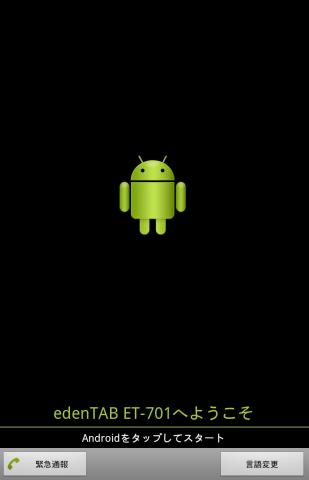


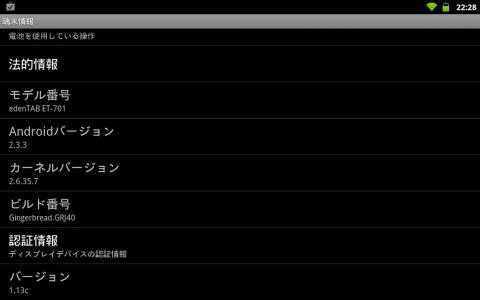

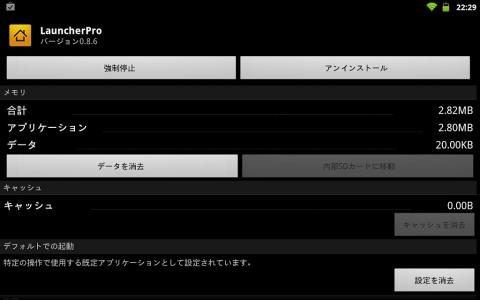

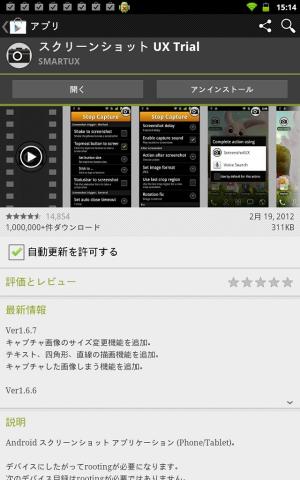
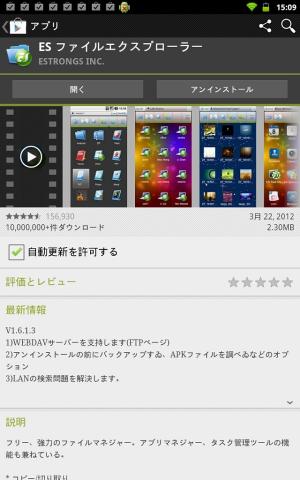
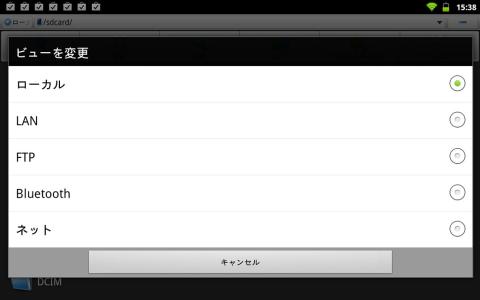
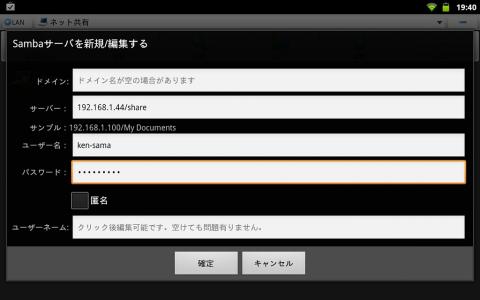



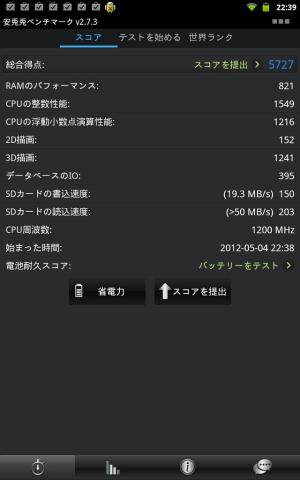
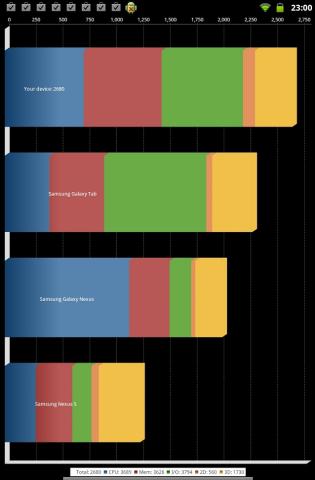


とっぷりんさん
2012/05/05
kenken1581さん
2012/05/05
7型は、丁度イイ!サイズですよ
あと解像度が高い、きれいな液晶(IPS)を選べば快適です。(^.^)
MR2スパイダーさん
2012/07/29
高い解像度も魅力的ですが、800万画素のカメラに
GPSは羨ましい!
ナビいらずですね(>_<)
kenken1581さん
2012/07/30
そうなんですよ
値段の割りにスペックが良いんです。
個人的には、安い中華パッドには、付いてない
Bluetoothがいいです。
(動画再生時のヘッドフォンに使用)
あとGPSは、AngryGPSのアプリを入れたら結構精度よく
表示できるようになりました。
MicroSDスロットもあるので個人的には、使い勝手がNexus7
より上と思ってます。
e0917さん
2012/09/15
解像度とfpsと1分当たりの容量お願いします。
kenken1581さん
2012/09/16
通常、私が作成するのは、mp4形式が多いですが
素材でエンコードするスペックが変わりますので
一概には、言えませんが例として
本体の画面サイズが1280×800なので
解像度は、横を基準に1280×○○○。
fpsは、上記の場合 23.98fps 2000kb/s程度
音声は、AAC 48.00kHz 2.0ch(2/0 L+R) 128kb/s
ってとこです。
これで1分あたり15.2MBです。
画質は、サイズとのトレードオフになるので悩ましいとこです。